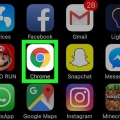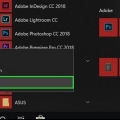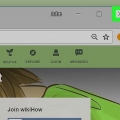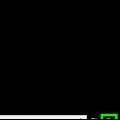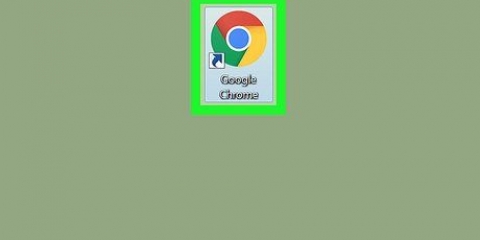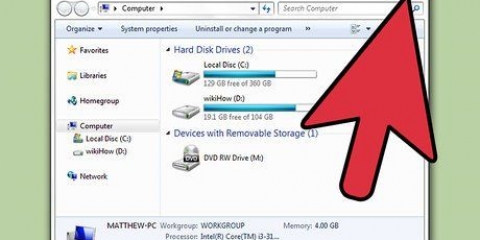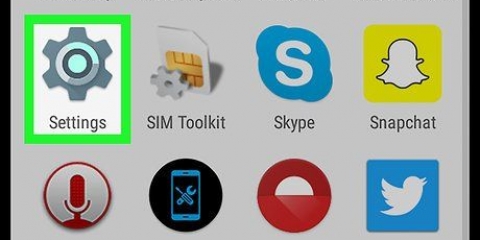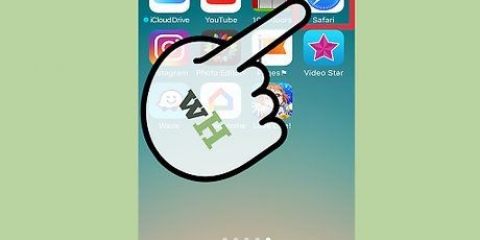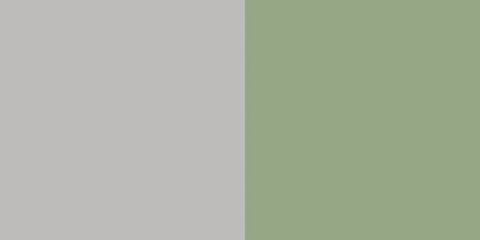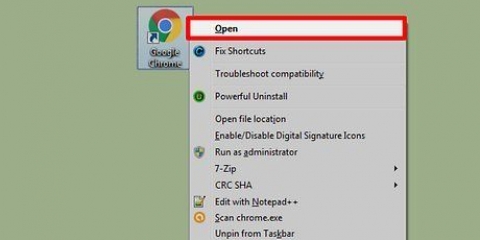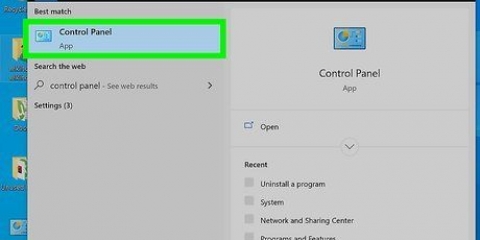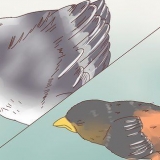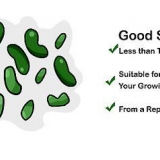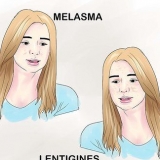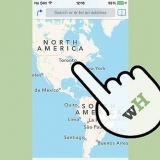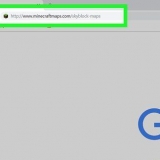I Windows fungerar detta även med kortkommandon Ctrl+⇧Skift+F eller alt+F4+F. På en Mac fungerar detta även med kortkommandot ⌘ cmd+F.


Vänta en stund innan du tvingar stänga Chrome. Ibland fixar programmet sig automatiskt när det kraschar. Om en webbplats kraschar kan du också försöka ladda om sidan först.
Stäng google chrome
- Steg
- Metod 1 av 7: Stäng flikar på Android och iOS
- Metod 2 av 7: Stäng Chrome-appen på Android
- Metod 3 av 7: Tvångsavsluta Chrome på Android
- Metod 4 av 7: Avsluta Chrome på iOS
- Metod 5 av 7: Tvångsavsluta Chrome på iOS
- Metod 6 av 7: Stäng Chrome-flikar, fönster och processer på en stationär dator
- Metod 7 av 7: Tvångsavsluta Chrome på en stationär dator
- Tips
Google Chrome använder flikar, vilket innebär att du kan ha flera webbplatser öppna i ett fönster. Du kan stänga enskilda flikar eller fönster, stänga hela programmet och till och med tvinga avsluta processen om det behövs. Att tvinga processen att stoppa är en sista utväg!
Steg
Metod 1 av 7: Stäng flikar på Android och iOS

1. Tryck på knappen för att visa flikar. Den här knappen ser ut som en siffra (antalet öppna flikar) i en fyrkant och är placerad i det övre högra hörnet mellan sökfältet och menyknappen.
- Chrome-mobilappen har inga separata fönster, bara flikar.
- På surfplattor ser flikarna ut precis som de gör på ett skrivbord. Så surfplattor har ingen flikknapp.

2. Tryck på "x"-ikonen i det övre högra hörnet av en flik för att stänga den.

3. Stäng alla flikar på en gång. Du kan också öppna menyn "Inställningar" (med de tre vertikala prickarna) om du är i flikvy och tryck på "Stäng alla flikar" i listan.

4. Stäng inkognitoflikar från startskärmen (endast möjligt på Android). Om du stänger av skärmen med strömknappen medan du har en inkognitoflik öppen, kommer du att se ett meddelande som säger "Stäng inkognitoflikar" när du slår på skärmen igen. Dubbeltryck på den här aviseringen så kommer du till startskärmen och alla dina inkognitoflikar stängs.
Du kan också stänga inkognitoflikar på samma sätt som vanliga flikar.
Metod 2 av 7: Stäng Chrome-appen på Android

1. Tryck på knappen för dina senaste appar. Den här knappen är vanligtvis i det nedre högra hörnet av skärmen och ser ut som en fyrkant eller flera överlappande rutor, beroende på vilken enhet du har. Detta öppnar en lista över dina senast använda appar.

2. Bläddra igenom dina senaste appar.

3. Svep Chrome-fönstret åt höger. Detta kommer att stoppa appen och den kommer inte längre att köras i bakgrunden.
Du kan också trycka på "x"-knappen. Om du har Android 6 eller senare kan den här knappen finnas i det övre högra hörnet av appfönstret.
Metod 3 av 7: Tvångsavsluta Chrome på Android

1. Öppna inställningsappen. Om du klickar på kugghjulsikonen öppnas en lista med inställningar på din enhet.

2. Tryck på "Appar". Den här knappen finns under avsnittet "Enhet" i inställningarna. Detta öppnar en lista med appar på din enhet.

3. Tryck på "Chrome" i listan över appar. Apparna är i alfabetisk ordning.

4. Tryck på "Tvinga avslut". Detta stänger Chrome-processen på din enhet.
Det här alternativet är särskilt användbart om appen kraschar eller om du har andra problem med appen.
Metod 4 av 7: Avsluta Chrome på iOS

1. Dubbeltryck på hemknappen. Du kommer nu att få en lista över dina senast använda appar.

2. Bläddra åt vänster eller höger genom dina senaste appar.

3. Svep uppåt i Chrome-fönstret. Detta stoppar Chrome-bakgrundsprocessen.
Metod 5 av 7: Tvångsavsluta Chrome på iOS

1. Dubbeltryck på hemknappen och välj Chrome från listan över senaste appar. Om Chrome har kraschat eller slutat svara är processen förmodligen redan igång.

2. Håll ned strömknappen. Efter några sekunder kommer du att se ett reglage med "Skjut för att stänga av".

3. Tryck och håll hemknappen. Detta kommer att tvinga appen som för närvarande används att stängas och tar dig tillbaka till startskärmen.
Metod 6 av 7: Stäng Chrome-flikar, fönster och processer på en stationär dator

1. Klicka på "x"-ikonen på valfri flik. Den här ikonen finns till höger om varje flik och stänger endast den fliken.
- För att stänga den aktiva fliken med ditt tangentbord, tryck på Ctrl+W på Windows eller Linux, och ⌘ cmd+W på en Mac.
- Du kan stänga alla flikar i det aktiva fönstret med Ctrl+⇧Skift+W eller ⌘ cmd+⇧Skift+W

2. Klicka på "X" i hörnet av fönstret. I Windows är "X" i det övre högra hörnet. Detta kommer att stänga hela programmet om inte ett annat fönster är öppet. På en Mac är "X" i det övre vänstra hörnet. Detta stänger fönstret men håller processen aktiv.
Du kan öppna flera fönster med Ctrl+N eller ⌘ cmd+N, eller genom att dra en flik bort från flikfältet. I varje fönster kan du öppna flera flikar igen.

3. Klicka på knappen `≡` och välj `Stäng`. Den här knappen finns i det övre högra hörnet av din skärm. Om du klickar på "Stäng" stängs alla fönster och flikar och Chrome-processen avslutas.
Metod 7 av 7: Tvångsavsluta Chrome på en stationär dator

1. Öppna Aktivitetshanteraren. Tryck Ctrl+alt+del (Windows) eller ⌘ cmd+⌥ Alternativ+esc (Mac). Om webbläsaren slutar svara kan du använda den här genvägen för att hantera alla processer på din dator.

2. Välj Google Chrome från listan över processer.

3. Avsluta processen. Klicka på Avsluta uppgift (Windows) eller Tvångsavsluta (Mac). Den här knappen finns i det nedre högra hörnet av Task Manager-fönstret.
Genom att stänga en process på detta sätt kan du förlora osparade ändringar. Så använd endast detta om programmet slutar svara och därför inte kan stängas normalt.
Tips
Оцените, пожалуйста статью